Cómo invertir un video sin conexión y en línea
Invertir un video es exactamente eso. Tu video aparece como si lo hubieran girado. Es posible invertir el video vertical u horizontalmente. Si el video se invierte verticalmente, aparecerá al revés, y si se invierte horizontalmente, parecerá como si estuvieras viendo el video a través de un espejo.
Parte 1. ¿Por qué querrías invertir tu video?
Existen varias razones por las que puedes invertir tu video. Quizás quieras invertirlo para adaptar la ubicación de los objetos a tu gusto.
O tal vez acabas de hacer una foto rápida con la cámara frontal de tu teléfono y ahora todo está orientado en sentido contrario. Cualquiera que sea el motivo, la conversión de un video puede hacerse tanto con programas de conversión de video en línea como con programas específicos de edición de video.
Parte 2. Invertir en línea vs. Invertir sin conexión
Puedes optar por invertir tu video en línea en un sitio web, o descargar un software específico para la edición de tu video. Ambos métodos tienen sus ventajas y desventajas. Si eliges invertir tu video en línea, solamente tienes que subir tu video y hacer unos cuantos clics y habrás terminado de invertirlo.
Pero si decides descargar un software de edición de video dedicado, tendrás la comodidad añadida de disponer de varias funciones de edición de video.
Resulta especialmente útil si quieres realizar otras ediciones en tu video, por ejemplo recortarlo para obtener efectos especiales o invertir el video, ya que te ofrece varias herramientas en una sola ventana.
Parte 3. Los mejores inversores de video de computadora de escritorio
Si prefieres utilizar software sin conexión para invertir tu video, hemos recopilado una lista completa de algunos de los mejores programas que puedes utilizar para invertir tu video y efectuar otras ediciones básicas.
1. DemoCreator
DemoCreator es un software de edición de video gratuito que incluye un número impresionante de opciones de edición, así como un grabador de pantalla y un grabador de cámara web integrados. Entre todas estas funciones se incluye una opción de inversión de video que puedes utilizar para invertir tu video con facilidad.
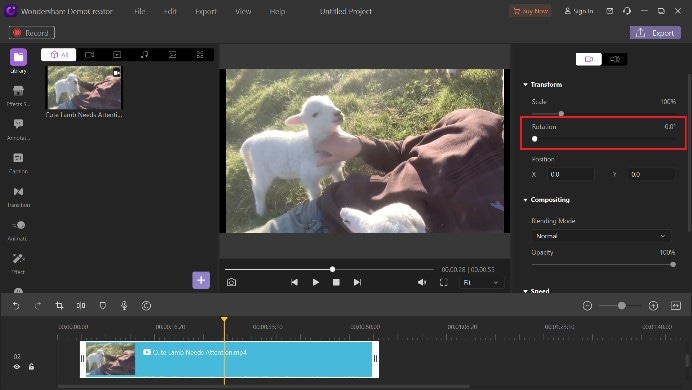
Ventajas:
- Uso gratuito
- Interfaz intuitiva
- Con muchas funciones
- Herramientas básicas e intermedias de edición de video en un solo lugar
Desventajas:
- Tienes que descargar e instalar un programa por separado
- Puede tardar un momento en encontrar algunos efectos de video poco conocidos
- No existe la opción de subir el video exportado directamente a un servicio de almacenamiento en la nube
2. iMovie
iMovie es una aplicación gratuita de edición de video que se incluye con todas las versiones de computadoras Mac adquiridas después de 2003. Este software te resultará más que suficiente si quieres realizar ediciones básicas o intermedias en tu dispositivo Apple. Utiliza iMovie para invertir tus videos a tu gusto.
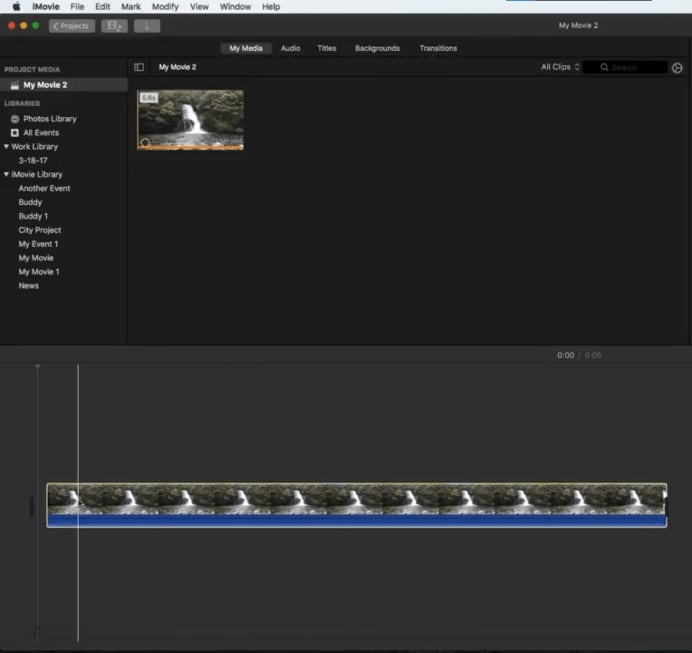
Ventajas:
- Edición en diferentes dispositivos Apple
- Compatible con video HD y 4K
- Gran cantidad de herramientas de edición, como recorte, transiciones, efectos, edición de audio, etc.
- Interfaz de usuario sencilla y despejada
Desventajas:
- Solo funciona en dispositivos Apple
- Ciertos controles pueden resultar poco intuitivos
3. Microsoft Photos
Microsoft Photos incorpora el software de visualización de fotos y videos de Microsoft, además de un editor que ofrece las herramientas de edición más básicas integradas en la aplicación. Solo tienes que abrir tu archivo de video en la aplicación y pulsar el botón de edición. Entre las opciones básicas de edición se incluyen filtros, recortes, rotación, inversión, entre otras.
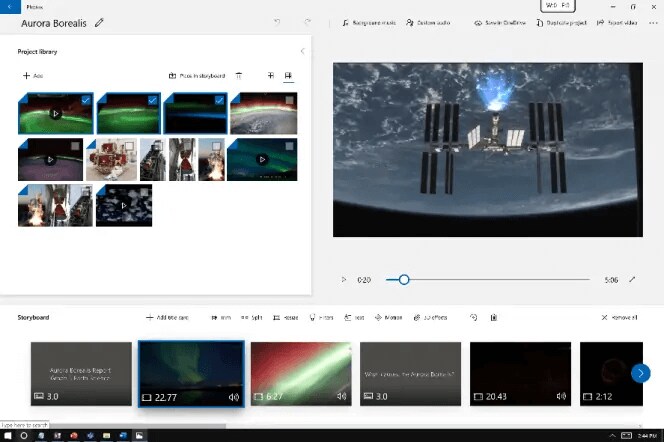
Ventajas:
- Integrado en dispositivos Windows
- Uso gratuito
- Incluye varios efectos divertidos
- Además, dispone de un editor de fotos integrado
Desventajas:
- Solo es compatible con dispositivos Windows
- En comparación con otros programas, le faltan algunas funciones.
4. Adobe® Premiere® Pro
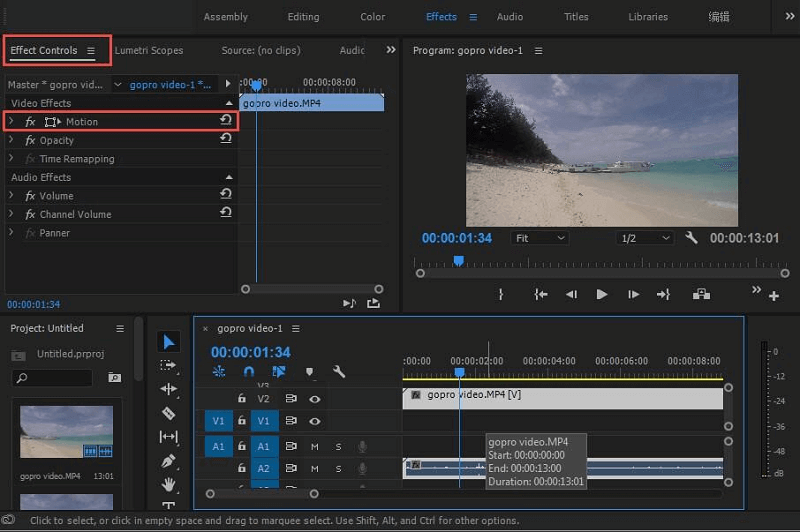
Adobe® Premiere® Pro ofrece un editor de video profesional con tecnología IA que, además de invertir y rotar tus videos, ofrece inmensas capacidades de edición para los mismos, convirtiéndolo en uno de los mejores editores de video, sin lugar a dudas. Disponible tanto para PC como para Mac, este software ofrece un periodo de prueba gratuito seguido de una cuota mensual de 20.99 dólares.
Ventajas:
- Un sinfín de funciones de edición avanzadas al alcance de tu mano
- Editor potente basado en IA
- Se integra perfectamente con otros servicios de Adobe®
- Compatible con los principales formatos de video, incluidos los videos de resolución 8K, así como RV
Desventajas:
- Precio relativamente elevado
- El complejo entorno de edición puede resultar abrumador y complicado
- No es la experiencia de usuario más sencilla
5. VLC
VLC Media Player es una herramienta de código abierto y de uso totalmente gratuito que también ofrece un buen número de opciones de edición. Se trata de uno de los reproductores de video más populares, disponible en casi todas las plataformas, incluyendo Windows, Mac y dispositivos móviles. Cualquiera puede descargarlo y utilizarlo para reproducir o editar sus videos.
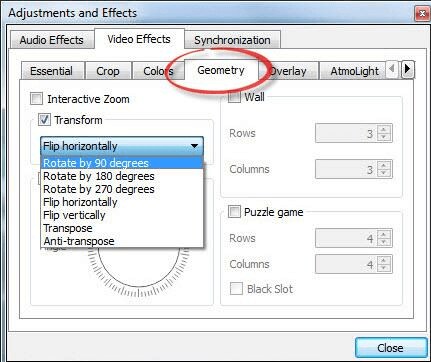
Ventajas:
- Es compatible con los principales formatos de archivo de video y permite la conversión entre distintos formatos.
- Un reproductor y editor multimedia todo en uno
- Gran capacidad de personalización
- Uso gratuito sin anuncios
Desventajas:
- Interfaz de usuario un poco anticuada
- Puede ser lento en el procesamiento de video
Parte 4. Los mejores inversores de video en línea
Optar por invertir tu video en línea puede facilitarte las cosas, sobre todo si lo único que necesitas es invertir tu video y no hacer otros cambios, ya que te ahorra la molestia de descargar e instalar un software dedicado, lo que hace que toda la experiencia sea fluida y sin problemas. Solo necesitas una conexión a Internet y ¡listo! A continuación te presentamos nuestras mejores opciones de plataformas de conversión de video en línea:
1. Fastreel
Fastreel permite invertir tus videos en línea de forma rápida y sencilla. Este sitio web es compatible con la mayoría de los navegadores principales, por lo que la compatibilidad no supone ningún problema. Cuenta con una versión gratuita y otra profesional por 19.95 dólares al mes. Podrás invertir tus videos en cuestión de segundos, con solo arrastrar y soltar.
Ventajas:
- Rápido, fácil y sencillo manejo con un solo clic, apto para principiantes
- Es compatible con los formatos MP4, MOV, MKV, AVI y WMV.
- Seguridad de archivos competente que ayuda a proteger la privacidad del usuario
- Se puede utilizar gratis
Desventajas:
- El tamaño del video está limitado a 500 MB
- La versión gratuita marca con agua tu video
- Videos solo disponibles para descarga 24 horas despues de la edición
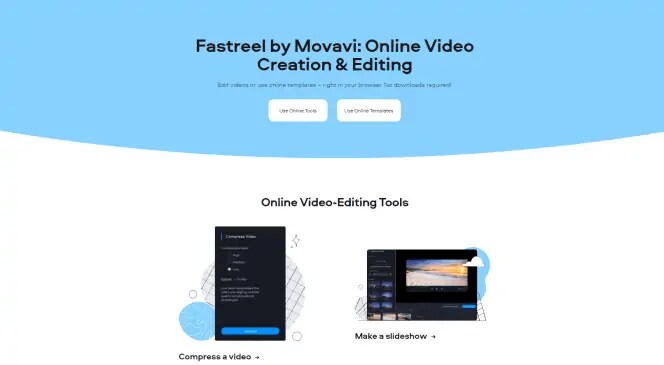
2. Animaker
Animaker también es un editor de video en línea gratuito que te permite invertir tus videos vertical u horizontalmente. Te permite invertir tus videos con un solo clic, así como otras opciones de edición, tales como recorte y corrección de color. Animaker es de uso gratuito, pero existe una versión premium a partir de 10 dólares al mes.
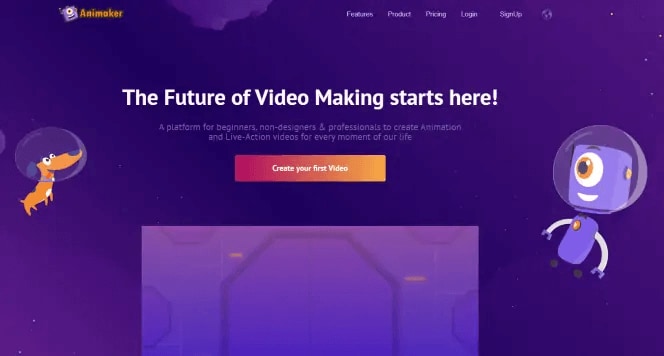
Ventajas:
- Capacidad para videos de hasta 20 GB
- Posibilidad de compartir video directamente en más de 20 redes sociales
- Otras herramientas de edición como el recorte, la rotación y la corrección del color
- Uso fácil e intuitivo
Desventajas:
- Exportar a YouTube puede ser lento
- Puede ser caro si se opta por los planes de alto nivel
- En cuanto a la calidad, la versión gratuita deja bastante que desear.
3. Clideo
Clideo ofrece un editor de video en línea que se diferencia de los demás por sus tiempos de procesamiento superiores a los promedio. Clideo ofrece la posibilidad de invertir tus videos con un par de clics, así como otras funciones básicas de edición, tales como recortar, fusionar y redimensionar. El uso del sitio web es gratuito, aunque existe una versión premium a partir de 6 dólares al mes.

Ventajas:
- En comparación con otros editores en línea, el procesamiento de video es mucho más rápido.
- Es compatible con los formatos de video más populares, como MP4 y AVI, y permite la conversión entre distintos formatos.
- Interfaz fácil de usar
Desventajas:
- Es necesario registrarse para utilizar esta herramienta
- La versión gratuita le pone una marca de agua a tu video
- La versión gratuita limita el tamaño del video
4. Ezgif
Ezgif también es una herramienta de edición de video, ideal para voltear clips de video más pequeños y cortos. También permite recortar y girar los videos. Es compatible con la mayoría de los formatos de video más populares.

Ventajas:
- Compatible con MP4, WebM, MOV y otros formatos
- Muy sencillo y fácil de usar
- Uso totalmente gratuito
- Sin marcas de agua
- Permite invertir y girar
Desventajas:
- El archivo tiene un tamaño máximo de 100 MB
- Ciertos formatos no son compatibles
- La velocidad de procesamiento deja qué desear
5. Kapwing
Kapwing es una herramienta de edición de video en línea con un conjunto de funciones muy completo, adecuado tanto para individuos como para empresas con el fin de recortar, convertir formatos, invertir, reducir y agregar subtítulos y pies de foto a los videos. El uso de la herramienta es gratuito, pero hay una versión premium disponible a partir de 17 dólares al mes.
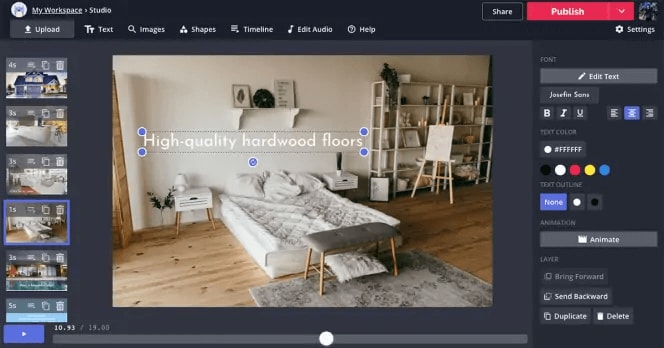
Ventajas:
- Sin marcas de agua para usuarios registrados
- Ofrece varias funciones de edición
- Sin anuncios
- Fácil de usar para principiantes
Desventajas:
- La versión gratuita tiene funciones limitadas
- La versión gratuita tiene un tamaño máximo de 250 MB
- Los planes mensuales pueden ser caros
Parte 5. Cómo invertir un video con DemoCreator
DemoCreator es un software de edición de video gratuito que permite editar varios aspectos de un video, además de contar con una función de grabación de pantalla. Este software gratuito también incluye un modo de juego y un grabador de camara web. Además, con este programa podrás invertir tus videos.
Para editar tu video y añadirle un efecto de inversión, sigue estos pasos:
Agregar un video a la biblioteca
Haz clic en Editar Video. Accederás a la ventana de edición de video. Si estás usando DemoCreator por primera vez, recibirás un breve recorrido por los controles básicos que puedes omitir si lo deseas. En la parte izquierda de la ventana de previsualización aparecerá la ventana de la biblioteca (resaltada en rojo en la siguiente captura de pantalla), que te permitirá seleccionar el video al que deseas añadir el efecto espejo. Puedes elegir importar un archivo o una carpeta o grabar uno en ese momento. Haz clic en el signo más para añadir un video desde los archivos multimedia de tu computadora.
Agregar el video a la pista de la línea de tiempo
Cuando hayas agregado el video a tu biblioteca multimedia, arrástralo al área de pistas o al área de la línea de tiempo para poder editarlo.
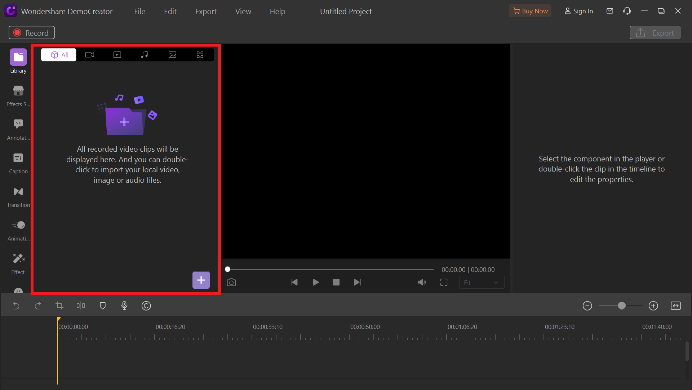
Buscar y aplicar el efecto espejo
A la izquierda de la biblioteca habrá una lista de iconos para las distintas opciones de edición. Haz clic en Efectos. Desde ahí, selecciona y arrastra Espejo a la pista en la línea de tiempo. https://images.wondershare.com/democreator/article/flip-video-online-offline-democreator-mirror-effect.png
Selecciona la orientación del reflejo
A la derecha de la ventana de previsualización aparecerá una opción para elegir si quieres invertir el video vertical u horizontalmente. Selecciona la orientación deseada.
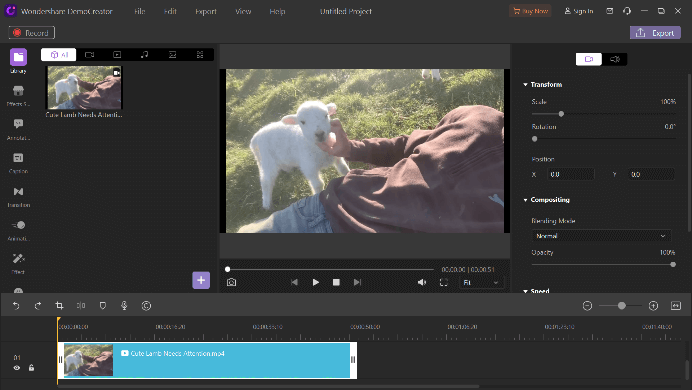
Exporta y guarda tu video
Haz clic en Exportar para exportar el nuevo video editado en el formato que elijas. El editor preparará tu archivo. Selecciona dónde quieres guardar el nuevo archivo.

Wondershare DemoCreator - Grabador de Pantalla & Editor de Video Todo en Uno
- Graba la pantalla del escritorio y la cámara web simultáneamente
- Edita clips grabados rápidamente con una amplia gama de herramientas profesionales
- Numerosas plantillas y efectos integrados
- Exportación a MP4, MOV, MKV, GIF y múltiples formatos
 Descarga Segura
Descarga SeguraConclusión
Invertir el video es una forma fácil de mantener la atención del espectador, permitiéndole seguir el tema con facilidad. Existen algunas herramientas que te ayudarán a dar la vuelta a tu video, tanto en línea como sin conexión. Hemos repasado algunas de las que hemos elegido.


David
chief Editor